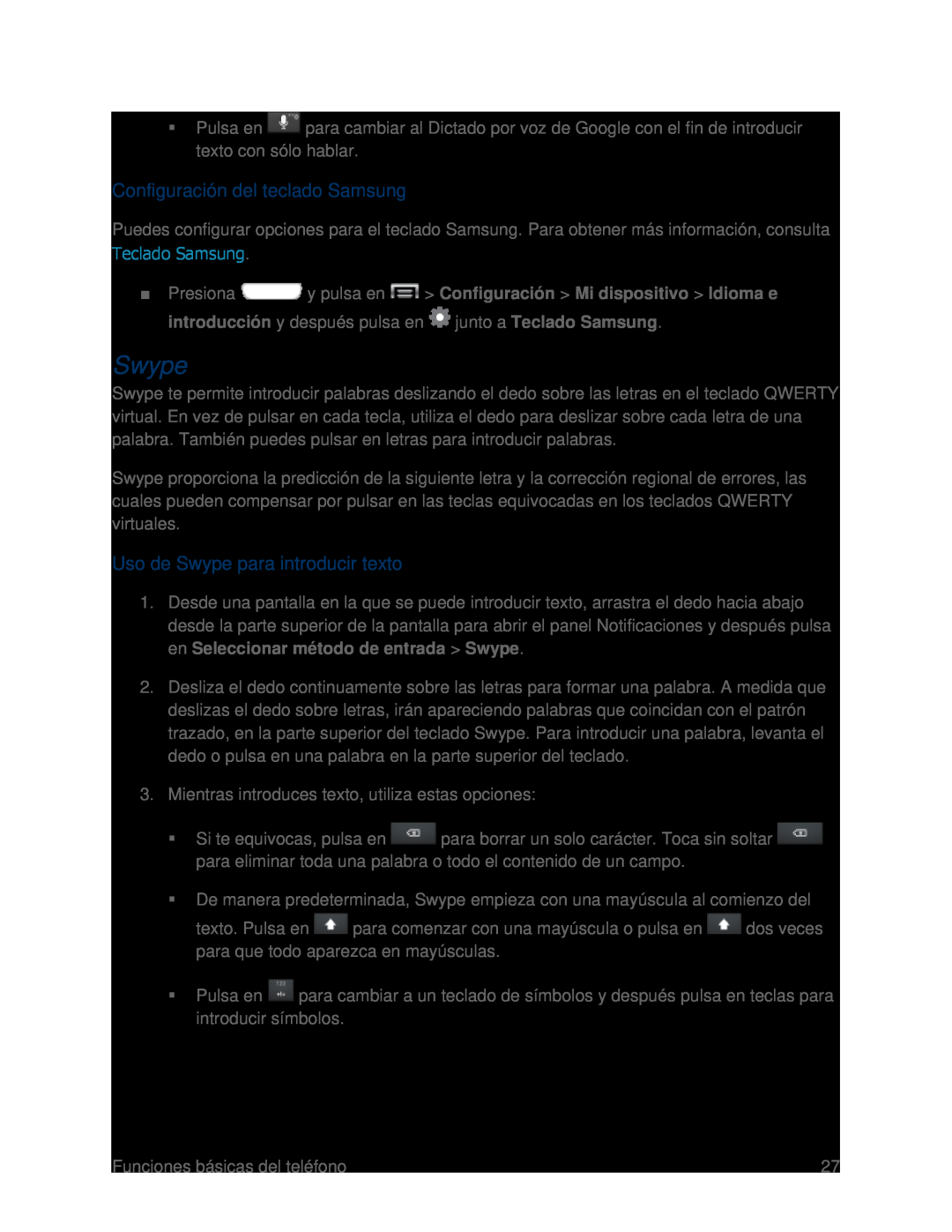Pulsa en ![]() para cambiar al Dictado por voz de Google con el fin de introducir texto con sólo hablar.
para cambiar al Dictado por voz de Google con el fin de introducir texto con sólo hablar.
Configuración del teclado Samsung
Puedes configurar opciones para el teclado Samsung. Para obtener más información, consulta Teclado Samsung.
■Presiona ![]() y pulsa en
y pulsa en ![]() > Configuración > Mi dispositivo > Idioma e
> Configuración > Mi dispositivo > Idioma e
introducción y después pulsa en ![]() junto a Teclado Samsung.
junto a Teclado Samsung.
Swype
Swype te permite introducir palabras deslizando el dedo sobre las letras en el teclado QWERTY virtual. En vez de pulsar en cada tecla, utiliza el dedo para deslizar sobre cada letra de una palabra. También puedes pulsar en letras para introducir palabras.
Swype proporciona la predicción de la siguiente letra y la corrección regional de errores, las cuales pueden compensar por pulsar en las teclas equivocadas en los teclados QWERTY virtuales.
Uso de Swype para introducir texto
1.Desde una pantalla en la que se puede introducir texto, arrastra el dedo hacia abajo desde la parte superior de la pantalla para abrir el panel Notificaciones y después pulsa en Seleccionar método de entrada > Swype.
2.Desliza el dedo continuamente sobre las letras para formar una palabra. A medida que deslizas el dedo sobre letras, irán apareciendo palabras que coincidan con el patrón trazado, en la parte superior del teclado Swype. Para introducir una palabra, levanta el dedo o pulsa en una palabra en la parte superior del teclado.
3.Mientras introduces texto, utiliza estas opciones:
Si te equivocas, pulsa en ![]() para borrar un solo carácter. Toca sin soltar
para borrar un solo carácter. Toca sin soltar ![]() para eliminar toda una palabra o todo el contenido de un campo.
para eliminar toda una palabra o todo el contenido de un campo.
De manera predeterminada, Swype empieza con una mayúscula al comienzo del
texto. Pulsa en ![]() para comenzar con una mayúscula o pulsa en
para comenzar con una mayúscula o pulsa en ![]() dos veces para que todo aparezca en mayúsculas.
dos veces para que todo aparezca en mayúsculas.
Pulsa en ![]() para cambiar a un teclado de símbolos y después pulsa en teclas para introducir símbolos.
para cambiar a un teclado de símbolos y después pulsa en teclas para introducir símbolos.
Funciones básicas del teléfono | 27 |